Меню «Проєкт»¶
Меню «Проєкт» призначено для додавання ресурсів (звуку, відео, зображень, інших кліпів) до проєкту і керування різноманітними аспектами вашого проєкту.
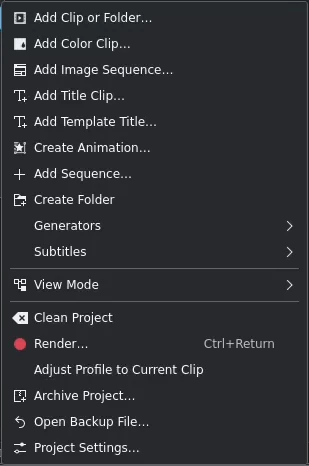
Меню «Проєкт» Kdenlive¶
Більшістю дій з меню «Проєкт» можна також скористатися з віджета контейнера проєкту.
Скористайтеся навігацією ліворуч для переходу до різноманітних пунктів меню.
Додати кліп або теку¶
За допомогою цього пункту ви можете додавати файли відео, звуку та (окремих) зображень з файлової системи вашого комп’ютера. Відповідною дією можна також скористатися зі смужки меню контейнера проєкту. Тих самих результатів можна досягти клацанням правою кнопкою миші або подвійним клацанням лівою кнопкою на порожньому місці панелі контейнера проєкту.
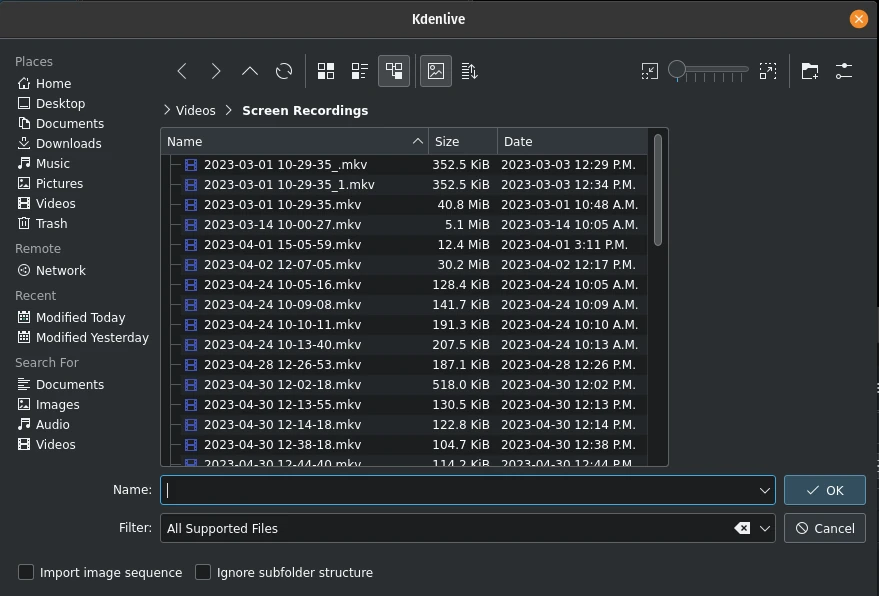
Додавання кліпу або цілої теки¶
Докладніший опис цієї можливості наведено у розділі щодо кліпів цієї документації.
Додати кольоровий кліп¶
За допомогою цього пункту ви можете створювати кліп із зображенням одного кольору.
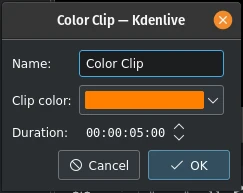
Додавання кольорового кліпу¶
Відповідною дією можна також скористатися зі смужки меню контейнера проєкту. Тих самих результатів можна досягти клацанням правою кнопкою миші на порожньому місці панелі контейнера проєкту.
Щоб дізнатися більше, зверніться до розділу Кольорові кліпи цієї документації.
Додати послідовність зображень¶
За допомогою цього пункту можна додати послідовність статичних зображень як один кліп до контейнера проєкту.
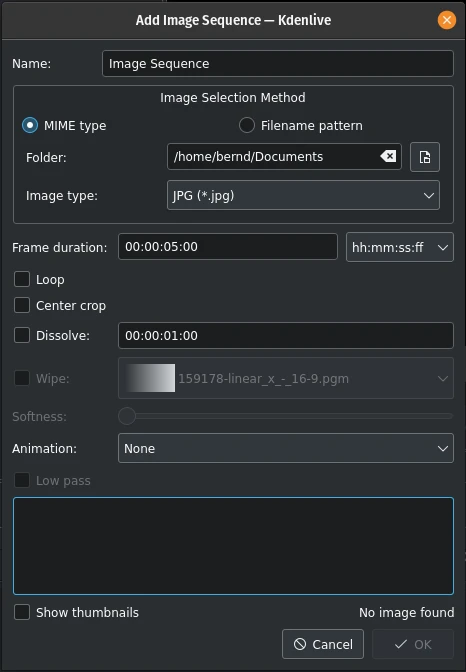
Додавання послідовності зображень¶
Відповідною дією можна також скористатися зі смужки меню контейнера проєкту. Тих самих результатів можна досягти клацанням правою кнопкою миші на порожньому місці панелі контейнера проєкту.
Щоб дізнатися більше зверніться до розділу Послідовність зображень цієї документації.
Додати кліп з титрами¶
За допомогою цього пункту можна додати кліп титрів до контейнера проєкту. Спочатку буде відкрито окреме вікно, у якому ви зможете створити кліп титрів. Збережений кліп буде показано на панелі контейнера проєкту.
Докладніші відомості щодо редактора титрів наведено у розділі Кліпи з титрами цієї документації.
Відповідною дією можна також скористатися зі смужки меню контейнера проєкту. Тих самих результатів можна досягти клацанням правою кнопкою миші на порожньому місці панелі контейнера проєкту.
Додати шаблон кліпу з титрами¶
Цей пункт створює кліп титрів на основі шаблону титрів.
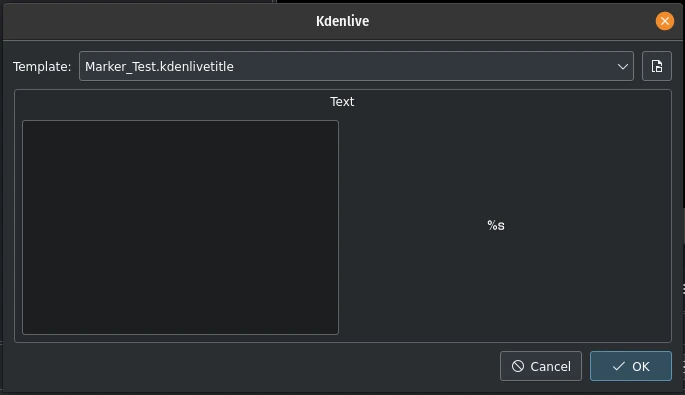
Додавання шаблону титрів¶
Шаблон можна створити у програмі для титрування як звичайний кліп титрів. Замінником ключового слова є %s. Його буде замінено на текст, введений користувачем у вікні дії.
Відповідною дією можна також скористатися зі смужки меню контейнера проєкту. Тих самих результатів можна досягти клацанням правою кнопкою миші на порожньому місці панелі контейнера проєкту.
Будь ласка, зверніться до розділу Шаблонні титри цієї документації, щоб дізнатися більше про титри та шаблони.
Створити анімацію¶
Цей пункт створює кліп анімації на панелі контейнера проєкту і викликає Glaxnimate, програму, яка потрібна для створення анімації.
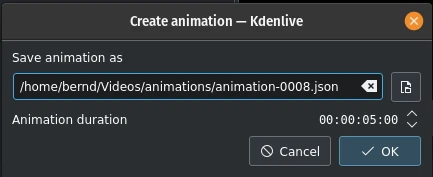
Створення анімації¶
У вашій системі має бути встановлено Glaxnimate, а шлях до програми має бути вказано на сторінці Меню ‣ Параметри ‣ Налаштувати Kdenlive ‣ Середовище ‣ Типові програми.
Відповідною дією можна також скористатися зі смужки меню контейнера проєкту. Тих самих результатів можна досягти клацанням правою кнопкою миші на порожньому місці панелі контейнера проєкту.
Додати послідовність¶
Цей пункт створює нову послідовність на панелі контейнера проєкту.
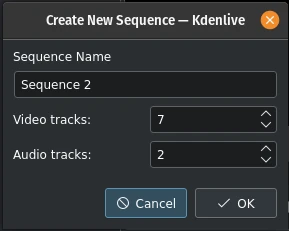
Додати нову послідовність¶
Послідовності було впроваджено у версії 23.04. Вони потрібні для створення вкладених монтажних столів, де ви можете редагувати кліпи окремо і незалежно.
Відповідною дією можна також скористатися зі смужки меню контейнера проєкту. Тих самих результатів можна досягти клацанням правою кнопкою миші на порожньому місці панелі контейнера проєкту.
Будь ласка, зверніться до розділу Послідовність цієї документації, щоб дізнатися більше.
Створити теку¶
Цей пункт створює нову теку на панелі контейнера проєкту.
Тека є віртуальною текою, яка є дуже корисною для підтримання упорядкованої структури ресурсів. З кожної теки можна також створити окремі контейнери (див. розділ щодо створення додаткових контейнерів проєкту)
Відповідною дією можна також скористатися зі смужки меню контейнера проєкту. Тих самих результатів можна досягти клацанням правою кнопкою миші на порожньому місці панелі контейнера проєкту.
Докладніший опис можна знайти у розділі щодо створення тек цієї документації.
Порада
Добрим способом створення акуратних і простих контейнерів проєктів є використання тек або окремих контейнерів для вашого початкового матеріалу (основного відео), допоміжних матеріалів, звуку, статичних зображень, SFX та VFX, титрів тощо.
Засоби створення¶
За допомогою цього пункту можна створювати кліпи на панелі контейнера проєкту для таких матеріалів:
Лічильник
Кольорові смуги (стара заставка для тестування телевізорів)
Білий шум
Відповідною дією можна також скористатися зі смужки меню контейнера проєкту. Тих самих результатів можна досягти клацанням правою кнопкою миші на порожньому місці панелі контейнера проєкту. Щоб дізнатися більше, див. розділ щодо кліпів цієї документації.
Субтитри¶
За допомогою цього пункту можна викликати панель для вмикання або вимикання показу редактора субтитрів і отримати доступ до додаткових параметрів роботи із субтитрами.
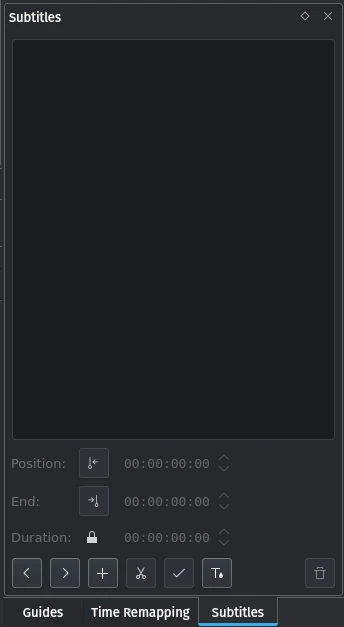
Додавання субтитрів¶
Будь ласка, зверніться до розділу Субтитри цієї документації, щоб дізнатися більше.
Режим перегляду¶
За допомогою цього пункту можна перемикатися між різними панелями перегляду, які доступні з панелі контейнера проєкту:
Ієрархічний перегляд — якщо увімкнено, записи контейнера проєкту буде показано у форматі ієрархічного списку. Кожен пункт у списку може мати декілька підпунктів (які буде показано із власним відступом).
Перегляд піктограмами — якщо увімкнено, пункти контейнера проєкту буде показано у форматі простої таблиці із мініатюрами і підписами
Очистити проєкт¶
Цим пунктом можна скористатися для вилучення усіх невикористаних кліпів з контейнера проєкту.
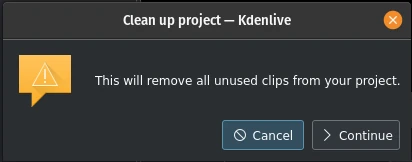
Очищення проєкту¶
Скасувати наслідки використання цього пункту можна за допомогою пункту меню Меню ‣ Зміни ‣ Вернути, панелі Журнал скасування або типового клавіатурного скорочення Ctrl+Z.
Примітка
Ця дія відрізняється від розташованої у вікні Параметри проєкту на вкладці файлів проєкту кнопки Вилучити файли, яка вилучає файли, які не використано у проєкті, з диска комп’ютера.
Обробити¶
Цей пункт відкриває вікно обробки проєкту, за допомогою якого ви можете створити відеокліп. Будь ласка, зверніться до розділу щодо обробки цього підручника, щоб дізнатися більше.
Скоригувати профіль за поточним кліпом¶
Цей пункт пропонує рекомендований профіль проєкту, який є найбільш відповідним для поточного позначеного кліпу на панелі контейнера проєкту.

Коригування профілю проєкту до властивостей кліпу¶
Архівувати проєкт¶
За допомогою цього пункту можна скопіювати усі файли, які потрібні для проєкту до певної вибраної вами теки.
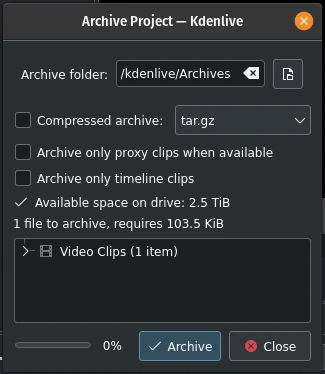
Архівування проєкту¶
Будь ласка, зверніться до розділу щодо архівування цієї документації, щоб дізнатися більше.
Відкриття файла резервної копії¶
За допомогою цього пункту можна відкрити список автоматичних резервних копій проєкту, які створено Kdenlive.
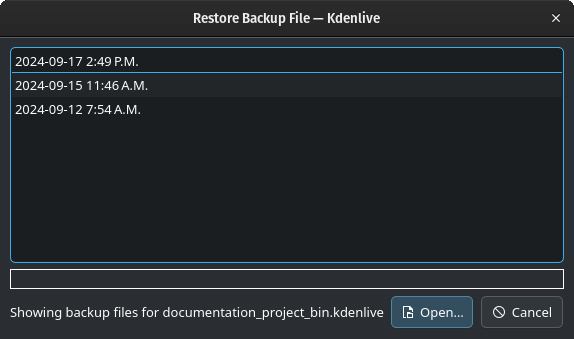
Відновлення файла резервної копії¶
Ви можете вибрати точку відновлення, до якої ви хочете повернутися. Докладний опис можна знайти у розділі щодо резервних копій цієї документації.
Параметри проєкту¶
За допомогою цього пункту можна відкрити вікно параметрів проєкту, де ви можете встановити значення усіх властивостей проєкту.
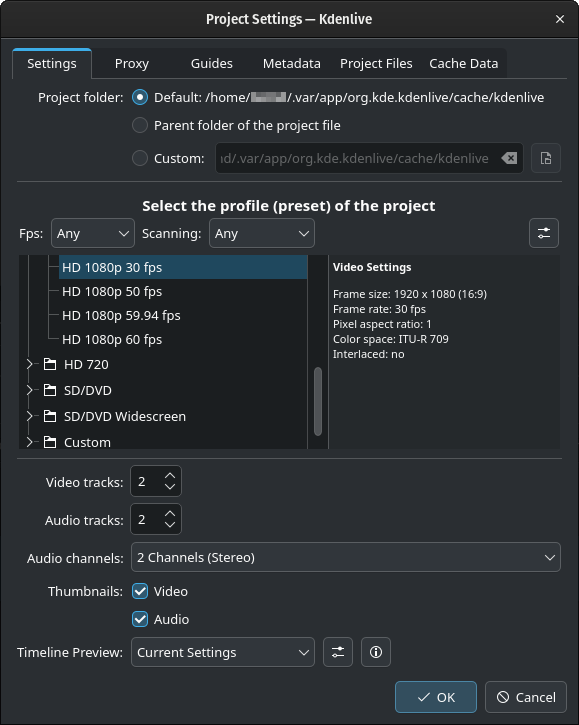
Вікно параметрів проєкту¶
Докладніший опис параметрів та вкладок можна знайти у розділі щодо параметрів проєкту цієї документації.
Увага
Деякі речі не можна змінити після додавання ресурсів до проєкту або розташовування ресурсів на монтажному столі. Зміна деяких властивостей проєкту може призвести до небажаних результатів. Наполегливо рекомендуємо створити резервну копію проєкту до внесення змін до параметрів проєкту.
Примітка
Зміна розташування теки проєкту не працює належним чином. У більшості випадків файли не буде пересунуто.